"Saya mempunyai beberapa filem saya dikoyakkan daripada DVD saya beli tadi. Saya cuba untuk memindahkannya ke peranti USB jadi saya boleh memainkan mereka dalam pemain pasangan Saya mempunyai sekitar rumah saya (IE roku, dan saya mempunyai versi sony daripada roku juga) tetapi masalahnya ialah apabila fail adalah pada USB Ia wont bermain lagi dan memberikan saya 0xc00d36c4 kod ralat. Apa-apa idea bagaimana saya boleh mendapatkan mereka untuk bekerja? "
Anda juga mungkin mempunyai masalah yang sama. Apabila anda memainkan video dari DVD atau telefon disambungkan melalui USB anda, anda mungkin mendapat ralat ini:
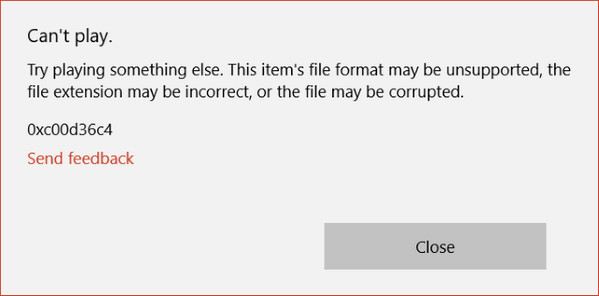
Kod ralat 0xc00d36c4 dalam memainkan fail mp4
Dalam kebanyakan kes, 0xc00d36c4 Ralat muncul semasa bermain MP4 Files. Ada yang mungkin mempunyai kesukaran bermain format fail lain juga. Ramai pengguna telah melaporkan bahawa mereka melihat ralat ini apabila mereka cuba untuk memainkan fail yang Dibuat oleh mereka. Maksudnya Video Dibuat melalui telefon pintar atau GoPro.
Sebab-sebab Kod Ralat 0xc00d36c4
Terdapat beberapa sebab-sebab kod ralat 0xc00d36c4, tetapi ini 3 adalah orang-orang yang popular.
- Media Player Tidak menyokong Format fail.
- Salah Codec.
- Fail rasuah.
Menggunakan Tool Video Repair
Pengguna menggunakan Windows Media Player, muzik Xbox atau Groove telah dilaporkan mempunyai Ralat ini agak kerap. Jadi, Jika anda adalah seseorang yang suka buat video atau Edit mereka sendiri tetapi mempunyai ralat ini semasa bermain itu, jangan bimbang. anda boleh menetapkan Kod Ralat 0xc00d36c4 manakala Memainkan Video sangat mudah dengan maju Tool Video Repair . Ini alat pembaikan video direka khusus untuk membaiki apa-apa kesilapan atau rasuah yang dibuat kepada fail video. Ia adalah salah satu alat pembaikan yang paling dipercayai dan profesional yang digunakan untuk fail video rosak atau rosak pelbagai format: MP4, MOV, WMV, ASF, M4V, 3G2, 3GP dan F4V.

- Pembaikan header rasuah dalam fail video.
- Pembaikan rasuah dalam seksyen bunyi fail video.
- Pembaikan kesilapan dalam pergerakan video.
- Pembaikan video bingkai rasuah.
- Pembaikan kesilapan dalam gerakan slider video.
- Pembaikan rosak data fail video.
- Betulkan Kod Ralat 0xc00d36c4 pada Windows 10 / 8.1 / 8/7 / Vista / XP.
- Pembaikan video Corrupted pada Mac El Capitan 10.11, 10.10, 10.9, 10.8, 10.7.
Betulkan Kod Ralat 0xc00d36c4 manakala Memainkan Video
Sekarang mari kita lihat bagaimana untuk menetapkan 0xc00d36c4 Ralat semasa memainkan fail video.
Langkah 1 Tambah Ralat Fail Video ke Peranti Video Repair.
Muat turun dan pasang Tool Video Repair . Klik Repair Video butang. Dalam skrin Repair Video, klik Tambah butang. Buka kotak dialog fail dipaparkan. Menyemak imbas untuk menambah fail ralat video yang diperlukan dalam senarai.


Langkah 2 Preview and Repair 0xc00d36c4 Ralat Video Files.
Pilih mana-mana fail dan klik butang untuk melancarkan Preview of 0xc00d36c4 video kesilapan. Hanya klik Repair butang untuk memulakan proses pembaikan video.


Langkah 3 Simpan Dibaiki Video Fail untuk PC.
Anda juga boleh Pratonton fail video. Atau hanya klik Simpan butang untuk menyelamatkan dibaiki 0xc00d36c4 fail ralat video kepada destinasi sesuai.


Selepas proses penyimpanan selesai, mesej pengesahan menunjukkan pautan ke lokasi fail video yang disimpan dipaparkan. Dengan cara ini, anda boleh dengan mudah menetapkan Kod Ralat 0xc00d36c4 semasa bermain Video dengan menggunakan langkah-langkah yang dinyatakan di atas tanpa sebarang.
Jadi, ia adalah cara yang mudah, cepat dan mudah untuk membaiki fail MP4 rasuah atau pecah dan menetapkan Kod Ralat 0xc00d36c4 semasa bermain video. Hanya memuat turun dan mempunyai cuba dan lihat jika ia berfungsi untuk anda.
Recovery video
- 1 Recover jenis Video berbeza +
- 2 Recover Video dari Senario berbeza +
- 3 Video Repair +






